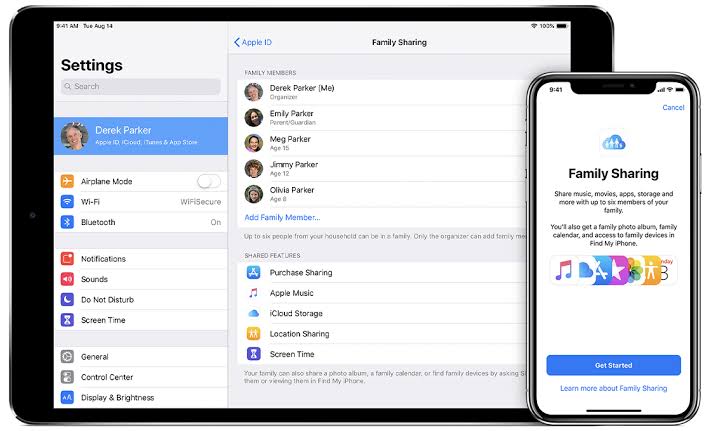
هل تعلم أنه يمكنك مشاركة معظم اشتراكك في Apple مع عائلتك؟ تقاسم الأسرة على كل من Apple TV و Mac هي أفضل طريقة لإثراء عائلتك في نظام iOS البيئي. أدناه ، سنوجهك حول كيفية الاستفادة من هذه المشاركة العائلية الموجودة في معظم أجهزة iOS الخاصة بنا.
من خلال المشاركة العائلية ، لن تضطر إلى إجراء عمليات شراء متعددة ، وبدلاً من ذلك ، يمكنك مشاركة عمليات الشراء الرقمية مثل الأفلام والبرامج التلفزيونية والموسيقى.
مشاركة الأسرة
تُسهل ميزة المشاركة العائلية مشاركة مشتريات Apple المختلفة مع أفراد عائلتك. يوجد أدناه بعض من قائمة ما يمكنك مشاركته
- مشتريات متجر التطبيقات
- مشتريات iTunes Store (أفلام / برامج تلفزيونية)
- خطة تخزين iCloud
- تقويم العائلة
- ألبومات الصور
- مشتريات Apple Books
- Apple Music (الخطة العائلية)
الجانب السلبي الصغير لهذه المشاركة العائلية هو أنه يمكنك فقط المشاركة مع 5 أفراد من العائلة فقط. هذا يعني ، إذا كان لديك أكثر من 5 أفراد في العائلة ، فسيتعين عليك اختيار البعض وترك الآخرين.
الآباء هم من سيستفيدون أكثر من هذه الميزة. في مشاركة الأسرة ، هناك قاعدة محددة للأطفال. يمكنك إعداد "اطلب الشراء"التي سترسل تنبيهًا إلى الوالد متى بدأ أطفالهم في الشراء. ومن خلال الإشعار ، يمكن للوالدين الموافقة على الشراء أو رفضه من أي مكان تتواجد فيه.
كيفية إعداد Family Sharing على Mac
قبل إعداد مشاركة العائلة هذه على جهاز Mac الخاص بك ، تأكد من أن لديك معرف Apple تم إنشاؤه للجهاز الذي تريد إضافته.
فيما يلي المتطلبات الأخرى.
- iPhone أو iPad أو iPod Touch يعمل بنظام iOS 8 أو إصدار أحدث
- Mac مع OS X Yosemite أو أحدث
إذا كنت تفي بالمتطلبات المذكورة أعلاه ، فإن البدء بسيط جدًا ، ما عليك سوى اتباع الخطوات أدناه.
خطوة 1 فتح التفاح القائمة
خطوة 2 اختار تفضيلات النظام
خطوة 3 انقر بعد ذلك على مشاركة الأسرة في الركن العلوي علي الجهة اليمنى
خطوة 4 اكد ال أبل الهوية التي تريد استخدامها
خطوة 5 الآن من القائمة ، حدد مشاركة الشراء والتحقق من مشاركة مشترياتي صندوق
خطوة 6 اتبع بقية التعليمات التي تظهر على الشاشة لإكمالها.
بعد أن تقوم بإعداد مشاركة العائلة بنجاح ، يمكنك الآن بدء دعوة الأشخاص للانضمام. أدناه كيفية القيام بذلك.
خطوة 1 اختر قائمة Apple
خطوة 2 أختار تفضيلات النظام
خطوة 3 انقر بعد ذلك على مشاركة الأسرة
خطوة 4 انقر على إضافة عضو العائلة، ثم اتبع التعليمات التي تظهر على الشاشة.
سيحتاج العضو الذي تدعوه إلى قبول الدعوة وبعد ذلك ، تتم الآن مشاركة مشترياتك بين مجموعة Family Sharing الخاصة بك.
مشاركة العائلة على Apple TV
يعد Apple TV من أفضل الأجهزة. مع ميزة المشاركة العائلية ، سيتمكن أفراد عائلتك من الاستمتاع بالأفلام والبرامج التلفزيونية المفضلة. للأسف ، لن تتمكن من تكوين Family Sharing مباشرة من Apple TV. بدلاً من ذلك ، ستحتاج إلى إعداده على جهاز Mac أو iOS أو iPadOS. ومع ذلك ، لا يزال بإمكانك عرض المحتوى الذي تتم مشاركته في مجموعة المشاركة.
أين توجد ميزة المشاركة المنزلية على macOS Catalina؟
إذا قمت بتنزيل مقاطع الفيديو بنجاح على جهاز Mac Catalina ، فقد تغيرت عملية مشاركة مقاطع الفيديو قليلاً. لإعداد الأغاني ومقاطع الفيديو ومحتويات الوسائط الأخرى من Mac إلى Apple TV ، إليك كيفية القيام بذلك.
خطوة 1 اختر قائمة Apple
خطوة 2 اختر المقبل تفضيلات النظام
خطوة 3 انقر المشاركة
خطوة 4 الآن تبديل تقاسم وسائل الاعلام on
هذا الموضوع ذو علاقة بـ:
- كيفية حذف منبه وقت النوم من تطبيق Clock على iOS 15
- كيفية تنزيل iTunes لنظام التشغيل Windows 10
- كيفية تشغيل إعلانات رسائل Siri على AirPods في iOS 15
- كيفية مشاركة الموقع و ETA من خرائط Google على iPhone
- كيفية تتبع هاتف Android باستخدام iPhone
- قم بتحديث iPhone و iPad إلى iOS 15.1.3 و iPadOS 15.1.3 لإصلاح الأخطاء
بعد ذلك ، ما زلت بحاجة إلى تمكين مربع اختيار آخر في Home Sharing. يمكنك أيضًا تبديل تحديث Play Count وخيار مشاركة الصور مع Apple TV إذا كنت تريد ذلك.
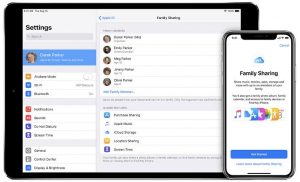






اترك تعليق